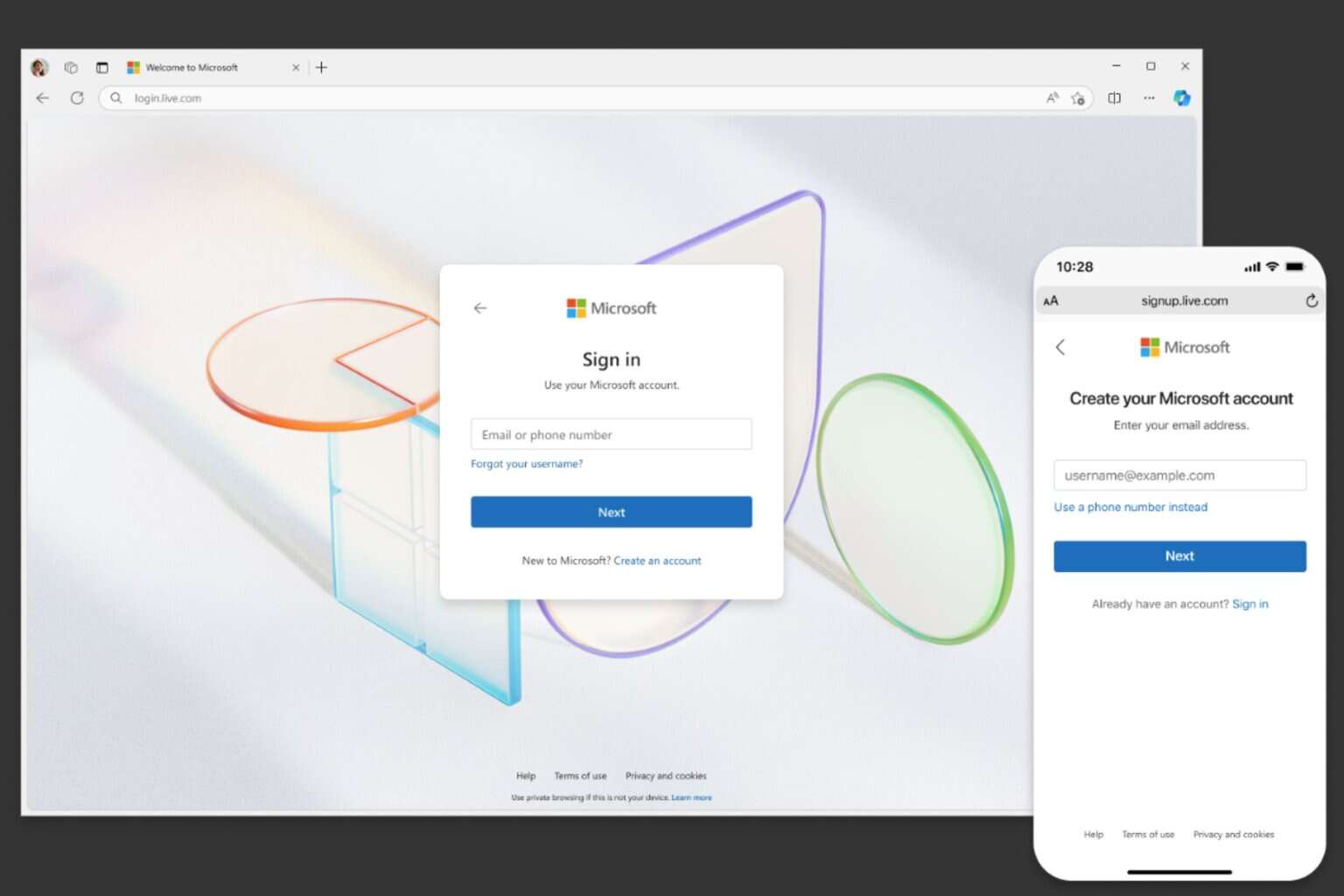So beheben Sie den Feedback-Hub, wenn er nicht funktioniert
 Der Windows Feedback Hub ist eine App, die es Ihnen ermöglicht, Feedback an Microsoft zu geben. Mit dieser App können Sie Vorschläge machen, um Windows zu verbessern. Sie können auch dem Windows Insider-Programm beitreten, um die neuesten Updates zu erhalten. Allerdings ist die App nicht viel nütze, wenn sie sich nicht öffnet. Hier sind einige Möglichkeiten, wie Sie den Windows Feedback Hub beheben können, wenn er nicht funktioniert.
Der Windows Feedback Hub ist eine App, die es Ihnen ermöglicht, Feedback an Microsoft zu geben. Mit dieser App können Sie Vorschläge machen, um Windows zu verbessern. Sie können auch dem Windows Insider-Programm beitreten, um die neuesten Updates zu erhalten. Allerdings ist die App nicht viel nütze, wenn sie sich nicht öffnet. Hier sind einige Möglichkeiten, wie Sie den Windows Feedback Hub beheben können, wenn er nicht funktioniert.
Setzen Sie die Windows Store Apps zurück
- Zuerst setzen Sie die Windows Feedback Hub-App über die Einstellungen zurück. Geben Sie „Apps & Features“ in das Suchfeld von Cortana ein und wählen Sie dann Apps & Features, um das folgende Fenster zu öffnen.
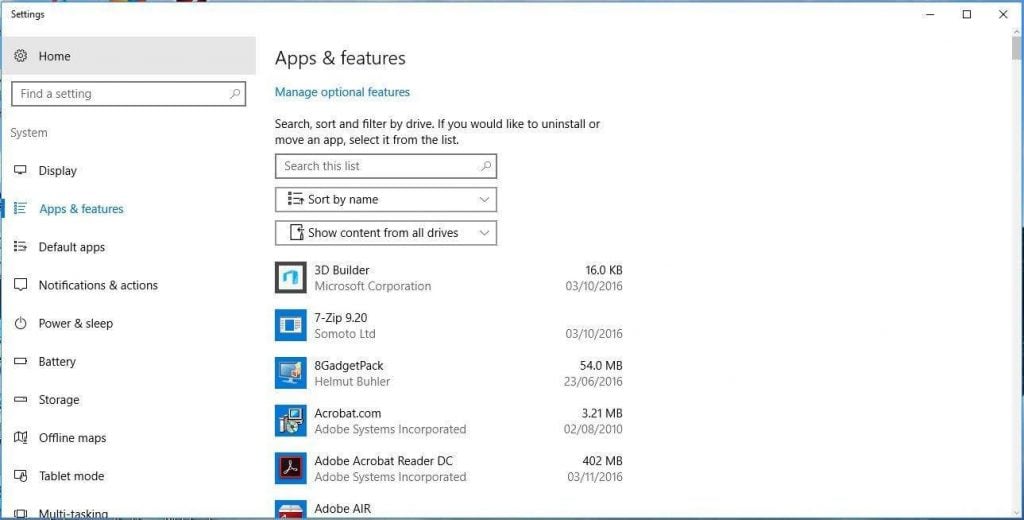
- Scrollen Sie nun zum Feedback Hub und wählen Sie ihn aus.
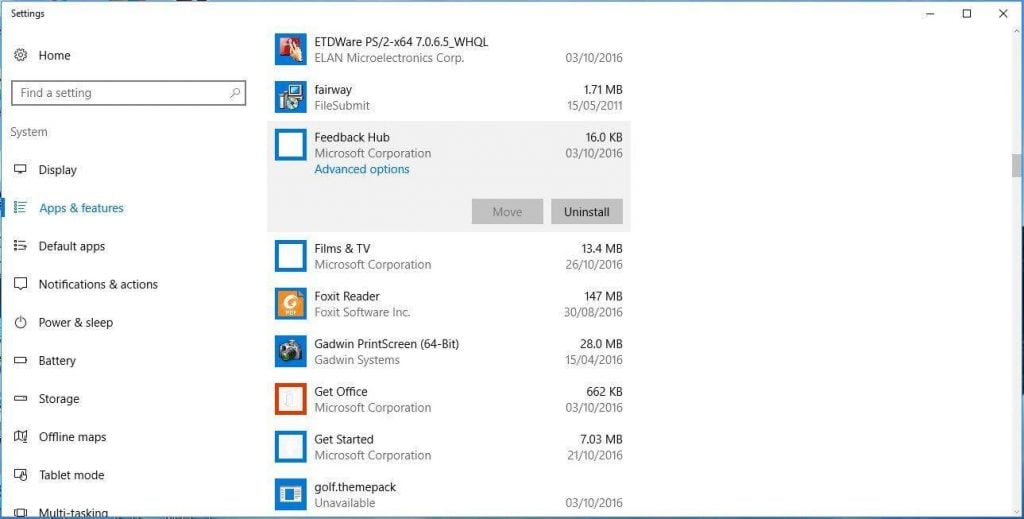
- Klicken Sie auf Erweiterte Optionen, um das Fenster im folgenden Snapshot zu öffnen.
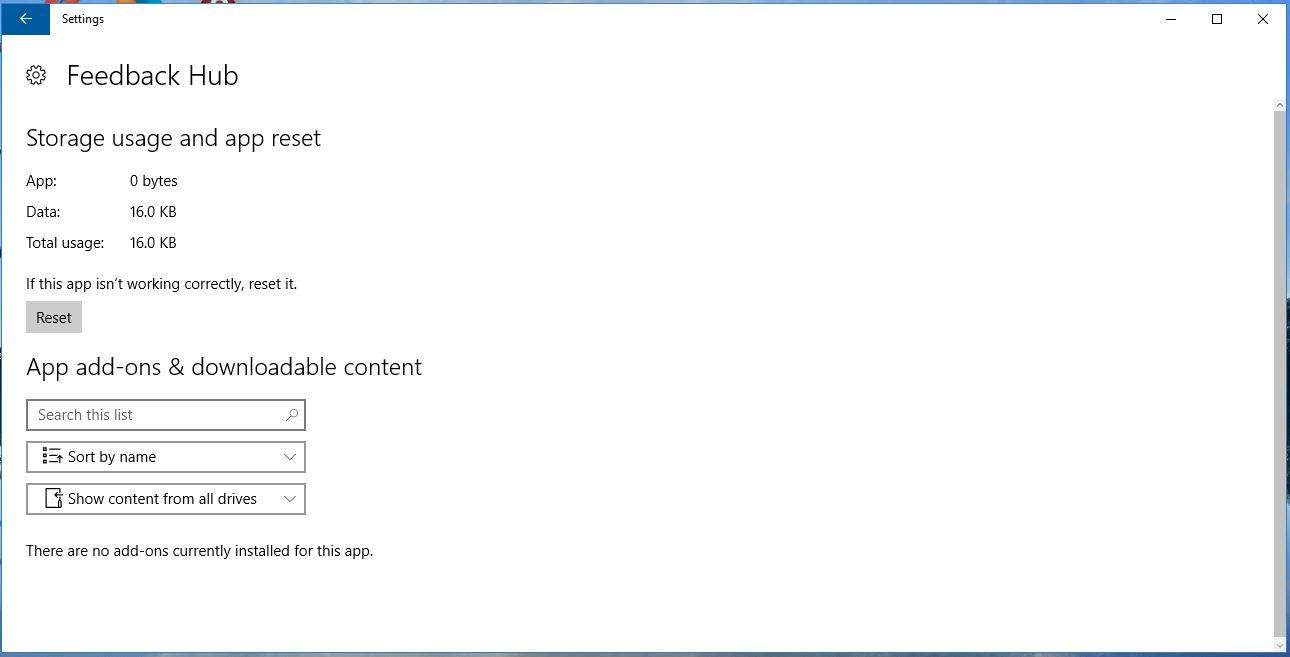
- Dort können Sie die Schaltfläche Zurücksetzen auswählen. Klicken Sie auf diese Schaltfläche und drücken Sie dann im aufgepoppten Fenster erneut Zurücksetzen.
- Ein Häkchen neben der Schaltfläche Zurücksetzen zeigt an, dass der Feedback Hub zurückgesetzt wurde. Jetzt sollten Sie in der Lage sein, den Windows Feedback Hub zu öffnen.
Registrieren Sie die Feedback Hub-App mit Powershell neu
- Alternativ können Sie den Feedback Hub auch mit Powershell neu registrieren. Geben Sie „Powershell“ in das Suchfeld von Cortana ein, um das folgende Fenster zu öffnen.
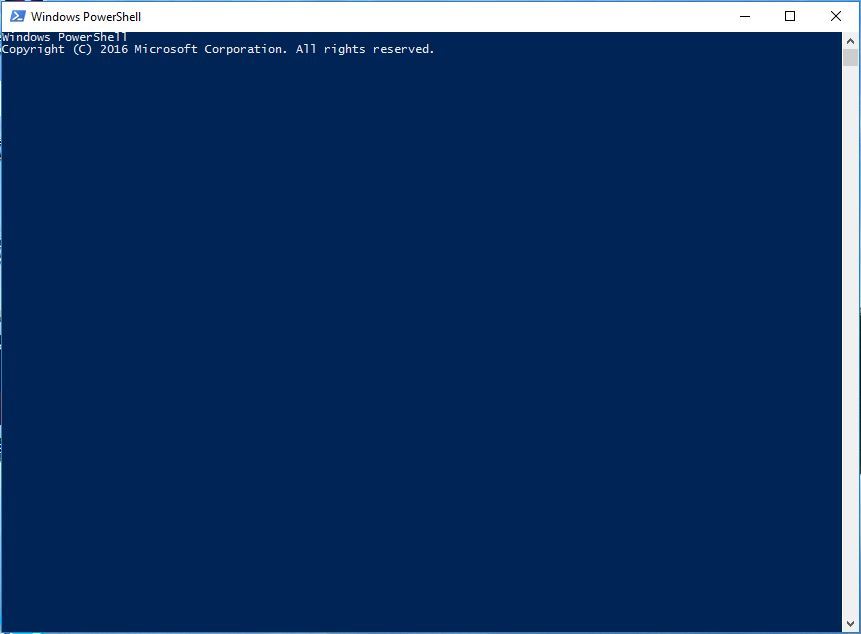
- Beachten Sie, dass Sie mit der rechten Maustaste auf Windows Powershell klicken und Als Administrator ausführen auswählen sollten.
- Geben Sie nun den Befehl Get-AppXPackage | Foreach {Add-AppxPackage -DisableDevelopmentMode -Register “$($_.InstallLocation)\AppXManifest.xml”} in Powershell ein und drücken Sie die Eingabetaste.
- Nachdem der Befehl ausgeführt wurde, starten Sie Windows neu.
Setzen Sie den Windows Store-Cache zurück
- Sie können auch versuchen, den Windows Store-Cache zurückzusetzen. Drücken Sie dazu die Windows-Taste + R, um das Ausführungsfenster zu öffnen.
- Geben Sie dann „wsreset“ in Ausführen ein und drücken Sie die Eingabetaste.
- Das Fenster des Windows Stores öffnet sich dann, wenn der Cache gelöscht wurde.
Führen Sie die Problembehandlung für Windows Store Apps aus
Wenn Sie den Feedback Hub immer noch nicht öffnen können, werfen Sie einen Blick auf die Problembehandlung für Windows Store Apps. Dies ist ein Microsoft-Tool, das Apps reparieren kann. Es durchsucht Ihr System und repariert dann die Apps.
- Öffnen Sie diese Seite und klicken Sie dann auf Problembehandler ausführen, um das Tool auf Windows zu speichern.
- Öffnen Sie dann die Problembehandlung für Windows Store Apps aus Ihrem Standard-Downloads-Ordner.
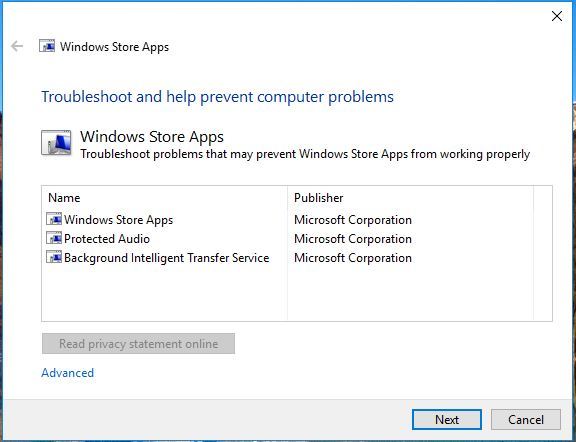
- Klicken Sie auf Erweitert und Reparaturen automatisch anwenden.
- Klicken Sie auf Weiter, um Ihre Apps mit dem Tool zu scannen. Beachten Sie, dass Sie ein Microsoft-Konto benötigen, um das Tool verwenden zu können.
Führen Sie die KB3092053-Problembehandlung aus
Schließlich gibt es auch einen anderen Problembehandler, mit dem Sie Apps reparieren können. Microsoft hat die KB3092053-Problembehandlung speziell entwickelt, um Apps zu reparieren, die auf Windows 10-Systemen mit mehreren Benutzerkonten nicht starten. Wenn Sie also mehrere Benutzerkonten haben, könnte dies auch den Feedback Hub reparieren.
- Öffnen Sie diese Website-Seite und klicken Sie auf den Hyperlink zur Problembehandlung. Dadurch wird cssemerg70008.diagcab auf Windows gespeichert.
- Klicken Sie nun auf cssemerg70008.diagcab, um das Fenster im folgenden Snapshot zu öffnen.
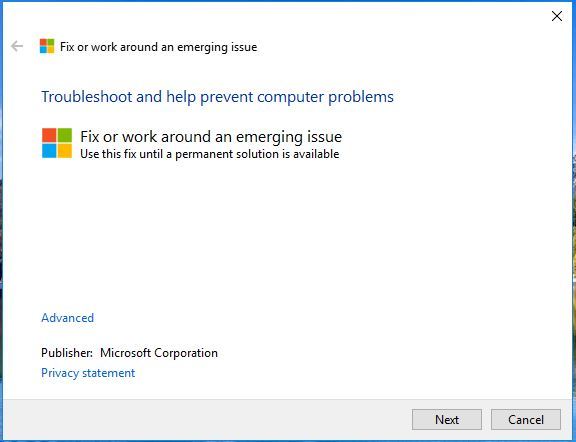
- Klicken Sie auf Weiter, um den Scan zu starten, und es werden Apps erkannt und repariert, die nicht funktionieren.
Das sind fünf Möglichkeiten, wie Sie den Feedback Hub beheben können, wenn er sich nicht öffnet. Dann können Sie mit der App weitere Rückmeldungen an Microsoft geben. Beachten Sie, dass die oben genannten Vorschläge auch viele andere Windows-Apps reparieren können, die nicht funktionieren.